總結
如何在iPhone上備份音樂? 在iPhone上收集瞭如此多的首選音樂後,您可能會發現這些歌曲是多麼珍貴,因為您可能會花費大量時間,金錢或精力進行搜索和收集。 如果您丟失了iPhone上的所有音樂怎麼辦? 好傷心 因此,您需要定期在iPhone上備份音樂。 這篇文章非常有幫助。
總結
如何在iPhone上備份音樂? 在iPhone上收集瞭如此多的首選音樂後,您可能會發現這些歌曲是多麼珍貴,因為您可能會花費大量時間,金錢或精力進行搜索和收集。 如果您丟失了iPhone上的所有音樂怎麼辦? 好傷心 因此,您需要定期在iPhone上備份音樂。 這篇文章非常有幫助。
有什麼方法可以傳輸或複制iPhone音樂嗎? 我想在iPhone上備份音樂。 我的iPhone 6存儲空間似乎已滿,我想移動音樂以釋放iPhone空間。
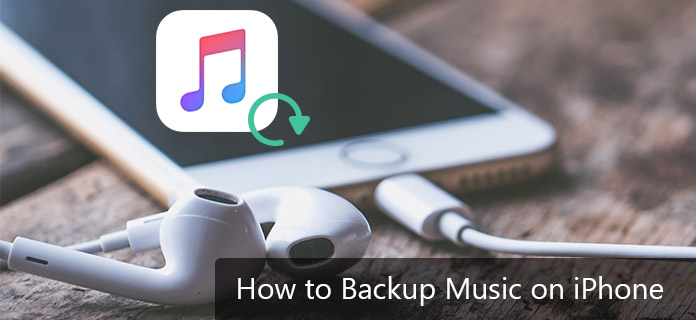
如何在iPhone上備份音樂
為防止iPhone丟失或想通過傳輸音樂釋放iPhone,最好的選擇是在iPhone上備份音樂。 音樂文件的備份使您可以隨時將它們還原到iPhone。 下面提供了我們的詳細方法,可讓您知道如何輕鬆在iPhone上備份音樂。
您想在iPhone的哪裡備份音樂? 要電腦還是iTunes? 或兩者? Aiseesoft這是您的最佳選擇 iPhone音樂轉移。 此工具使您僅需幾個步驟即可輕鬆地將音樂從iPhone備份到PC / Mac或iTunes。 該軟件可以被視為靈活的電話管理器,使您可以在iPhone上管理音樂以及其他內容。 iPhone Music Transfer不僅可以購買購買的音樂文件,還可以備份所有其他音樂文件,例如從Internet下載的歌曲或從CD和其他來源獲得的歌曲。 只需下載此有用的iPhone音樂傳輸軟件,然後嘗試:
以下是使用iPhone Music Transfer iPhone備份工具將音樂從iPhone傳輸和備份到PC / Mac的步驟。
步驟 1 啟動iPhone音樂傳輸
要將iPhone上的iPhone音樂備份到計算機上,請在計算機上安裝並啟動iPhone Music Transfer。

如何使用iPhone音樂傳輸在iPhone上備份音樂-步驟1
步驟 2 連接您的iPhone
使用USB電纜, 連接iPhone 連接到PC / Mac,成功連接後,設備信息將顯示在軟件界面上。

如何使用iPhone音樂傳輸在iPhone上備份音樂-步驟2
步驟 3 選擇要備份的iPhone音樂
左側有一些選項卡,例如媒體,播放列表,照片,書籍,聯繫人,SMS等。單擊“音樂”選項,將列出所有媒體文件,例如音樂或視頻。 然後單擊頂部菜單欄上的音樂。 歌曲列表將出現在界面上。

如何使用iPhone音樂傳輸在iPhone上備份音樂-步驟3
步驟 4 將iPhone上的音樂導出並備份到計算機
要將歌曲從iPhone導出到PC,請從列表面板中選擇要從iPhone備份的歌曲。 點擊按鈕 導出到設備,然後選擇 導出到PC or 導出到iTunes 從下拉菜單中選擇。

如何使用iPhone音樂傳輸在iPhone上備份音樂-步驟4
接下來,在PC上選擇要備份的文件夾,然後單擊“確定”按鈕。 這樣可以將iPhone音樂成功備份到PC。
此外,iPhone Music Transfer使您可以將播放列表備份到PC。
步驟 1安裝iPhone音樂傳輸並連接iPhone
下載並安裝iPhone Music Transfer。 使用USB電纜將iPhone與計算機連接。

如何使用iPhone音樂傳輸備份iPhone音樂播放列表-步驟1
步驟 2在iPhone上選擇音樂播放列表進行備份
要導出播放列表,請點擊左側標籤中的“播放列表”。 在界面上,您可以找到在iPhone上創建的所有可用音樂播放列表。 選擇所需的播放列表,然後單擊“導出到設備”按鈕。 從下拉列表中,選擇將iPhone播放列表備份到PC。 或者,您可以右鍵單擊播放列表,然後根據需要單擊“導出到PC”或“導出到iTunes”選項。

如何使用iPhone音樂傳輸備份iPhone音樂播放列表-步驟2
從彈出窗口中,選擇PC上的目標文件夾,然後點擊“確定”開始該過程。 因此,通過上述步驟可以成功完成iPhone音樂播放列表備份。
這是iPhone Music Transfer的視頻指南:


優點
缺點
iTunes是iPhone用戶廣泛使用的工具。 您可能會問iTunes是否可以幫助您在iPhone上備份音樂。 答案是肯定的,儘管iTunes作為Apple的音樂播放程序很受歡迎。 使用iTunes,您可以完全管理iPhone iPad或iPod。 iTunes能夠備份所有iPhone內容。 而備份(包括音樂)是另一個重要功能。 使用iTunes,您可以在PC / Mac上獲得iPhone的完整備份。 這是分步教程,可讓您知道如何通過iTunes備份iPhone上的音樂。
下面列出了使用iTunes備份iPhone音樂的步驟。 但是,您首先需要知道,在通過iTunes方法進行備份之前,請確保關閉iPhone上的iCloud,因為如果啟用了iCloud選項,則無法通過iTunes創建備份。
步驟 1在PC上啟動iTunes,然後使用USB電纜將iPhone與PC連接。
步驟 2在iTunes界面上,單擊iPhone圖標,窗口將顯示如下。 在右側面板的“備份”下,選擇“此計算機”的選項,然後點擊“立即備份”以開始該過程。

如何使用iTunes在iPhone上備份音樂
包括音樂在內的完整iPhone的備份將完成。
優點
缺點
因此,現在您已經了解瞭如何使用iTunes方式在iPhone上備份音樂,與iPhone Music Transfer相比方便嗎? 並不是的。
iCloud是否備份iPhone音樂? iCloud是Apple的雲存儲服務。 此iCloud服務為iOS用戶提供服務,在iPhone iPad或iPod上創建數據和設置的備份。 因此,我們可以說iCloud是用於備份的,除了從iTunes商店購買的音樂外,它不存儲音樂,如果在商店中仍然可用,可以免費重新下載。
您的音樂應存儲在計算機上的iTunes庫中。 到達那里後,您可以取消選中要從手機中刪除的歌曲,然後進行同步以將其刪除。 您始終可以通過重新檢查歌曲並再次同步來將它們同步回去。
步驟 1在iPhone上,導航至 設定 > iCloud的 > 存儲和備份.
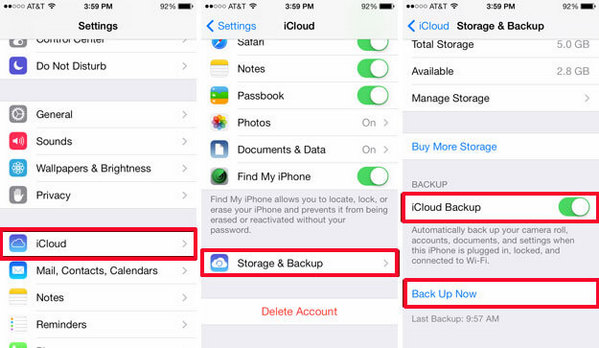
步驟 2您將進入專用於備份設置的屏幕。 開啟 iCloud的備份 在並點擊 立即備份 按鈕開始將iPhone備份到iCloud帳戶。 將iPhone數據備份到iCloud似乎非常容易。
優點
缺點
在本文中,我們主要向您展示如何以3種方式在iPhone上備份音樂。 首先,我們向您介紹iPhone Music Transfer,這是一個非常出色的程序,可讓您非常輕鬆地傳輸和備份iPhone歌曲。 第二種方式,我們向您展示如何使用iTunes在iPhone上備份音樂。 第三部分,我們告訴您如何將iPhone上的音樂備份到iCloud。 如果您有其他任何方式,歡迎告訴我們。